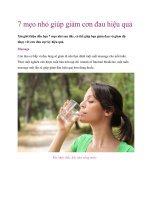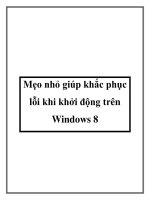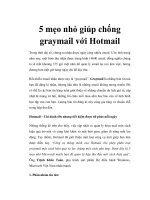5 mẹo nhỏ giúp phát hiện dấu hiệu của malware ppsx
Bạn đang xem bản rút gọn của tài liệu. Xem và tải ngay bản đầy đủ của tài liệu tại đây (159.45 KB, 6 trang )
5 mẹo nhỏ giúp phát hiện dấu hiệu của malware
Nếu bạn vừa mới trải qua một vụ tấn công của
malware, bạn sẽ biết được tính chất nguy hiểm của nó
như thế nào. Xóa bỏ sự lây lan của mã độc do malware
lây nhiễm trên máy tính của bạn càng nhanh càng tốt sẽ
ngăn chặn malware có thêm bất kì một hành động phá
hoại nào hoặc lây nhiễm tới máy tính khác. Những mẹo
nhỏ dưới đây sẽ giúp bạn phát hiện ra dấu hiệu của sự
lây nhiễm malware.
1: Phần mềm
Đây là phương pháp được dùng nhiều nhất. Ngày nay, có
rất nhiều ứng dụng chống malware trên thị trường và lựa
chọn chúng cũng chủ quan giống như khi bạn chọn phần
mềm diệt virus. Bạn có thể chọn các công cụ như
Malwarebytes hoặc Spybot Search and Destroy. Ngoài ra,
cũng có một số phần mềm diệt virus có khả năng quét cả
virus và malware (ví như Ashampoo Magical Security 2).
Một trong những vấn đề bạn có thể phải đối mặt với các
công cụ chống malware là nó thiếu khả năng quét tại thời
điểm thực. Vì lý do này, bạn sẽ phải chắc chắn rằng người
dùng cuối của mình thực hiện quét thường xuyên để có thể
dò tìm ra các lây nhiễm. Khi người dùng sao nhãng việc
quét máy tính, không chỉ malware có thể gây rắc rối, rất
nhiều loại malware khác cũng sẽ có cơ hội lây lan trên máy
tính của bạn.
2: Máy tính chậm
Malware có tiếng trong việc khiến máy tính chạy chậm,
ảnh hưởng tới kết nối mạng hoặc tốc độ của các ứng dụng
được dùng. Tất nhiên, chỉ một lý do chậm không có nghĩa
rằng máy tính của bạn bị malware quấy nhiễu. Do có rất
nhiều nguyên nhân khác có thể khiến máy tính của bạn
chạy chậm, bạn nên thực hiện một số bước giúp “điều trị”
căn bệnh chạy chậm của máy tính (ví như chạy chống phân
mảnh ổ đĩa, thêm RAM,…). Nếu máy tính vẫn chạy chậm
sau khi bạn thực hiện những bước cần thiết trên, có thể máy
tính của bạn đã bị nhiễm malware.
3: Pop-ups
Một nguyên nhân “tiềm năng” có thể là dấu hiệu của
malware là cửa sổ Pop-up. Những cửa sổ Pop-up không
mong muốn (đặc biệt là những cửa sổ hiển thị khi một trình
duyệt không được mở) chắc chắn là dấu hiệu của lây nhiễm
malware. Vấn đề nằm ở chỗ chúng không thể thường xuyên
loại bỏ ở chế độ chuẩn. Trong những trường hợp như vậy,
máy tính cần khởi động ở chế độ Safe Mode. Với hầu hết
các loại malware, bạn đều cần tới sự trợ giúp của một phần
mềm diệt malware mạnh mẽ giúp loại bỏ hoàn toàn chúng.
4: Thay đổi trang chủ hoặc đường link Google
Nếu trang chủ chính của một trình duyệt thay đổi mà không
có sự tác động của người dùng, rất có khả năng có sự tác
động của malware. Điều tương tự cũng đúng khi bạn tìm
kiếm một vấn đề trên Google, kích vào một đường link do
Google cung cấp nhưng lại bị dẫn tới một đường link ngẫu
nhiên nào đó. Nếu bạn thấy những việc này xảy ra, có
nghĩa là bạn đã “dính” malware hoặc lây nhiễm virus.
5: Trình duyệt ngoại tuyến
Nếu bạn không thể truy cập Internet bằng trình duyệt của
mình mặc dù biết được kết nối mạng vẫn hoạt động (kiểm
tra bằng cách Ping tới một địa chỉ là cách dễ dàng nhất để
biết được điều này), có thể bạn đã “dính” lây nhiễm
malware. Để có thể chắc chắn hơn vấn đề này, hãy vào cài
đặt kết nối mạng của trình duyệt để chắc chắn rằng bạn
không đặt một Proxy nào (mà không cần tới hỗ trợ của
phòng IT của công ty). Sau khi kiểm tra và biết được bạn
không sử dụng một Proxy nào, có nghĩa rằng bạn đã bị lây
nhiễm malware.
Như vậy là chúng tôi đã cung cấp cho bạn 5 thủ thuật giúp
phát hiện xem có dấu hiệu của malware trên chiếc máy tính
thân yêu của mình hay không. Dẫu vậy, chúng tôi vẫn
khuyến cáo người dùng nên có một phần mềm diệt
malware và diệt virus mạnh mẽ, hiệu quả. Chúng sẽ giúp
bạn rất nhiều mỗi khi xuất hiện những loại mã độc này trên
máy tính của bạn, khiến bạn có cảm giác trải nghiệm sử
dụng máy an toàn hơn.